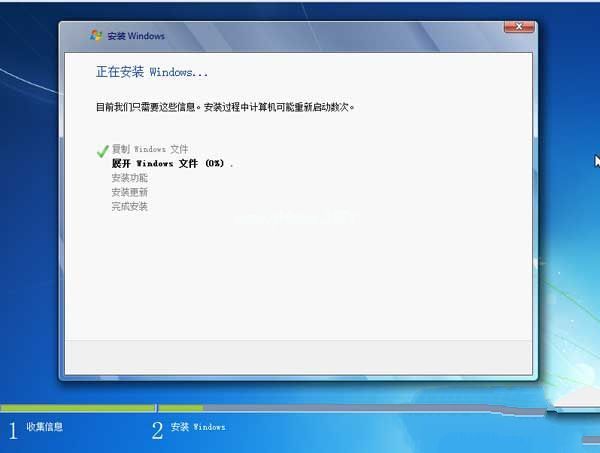工具/原料:
系统版本:windows7
品牌型号:联想520S
软件版本:Rufus 3.18, Windows 7 ISO镜像文件
方法/步骤:
一:准备工作
1.下载Windows 7 ISO镜像文件:首先,您需要从微软官方网站或其他可信赖的资源下载Windows 7的ISO镜像文件。请确保下载的是原版镜像,以避免潜在的安全
风险。
2.准备一个至少8GB的U盘:为了制作启动盘,您需要一个至少8GB容量的U盘。建议使用品牌U盘,如SanDisk或Kingston,以确保数据传输的稳定性。
3.下载并安装Rufus:Rufus是一款免费的启动盘制作工具,您可以从其官方网站下载最新版本。安装过程非常简单,只需按照提示操作即可。

二:制作启动盘
1.插入U盘并打开Rufus:将U盘插入电脑的USB接口,打开Rufus软件。Rufus会自动识别插入的U盘。
2.选择ISO镜像文件:在Rufus界面中,点击“选择”按钮,找到并选择之前下载的Windows 7 ISO镜像文件。
3.设置启动盘参数:在“分区方案”中选择“MBR”,在“文件系统”中选择“NTFS”。其他参数保持默认即可。
4.开始制作启动盘:点击“开始”按钮,Rufus会提示您格式化U盘,确认后开始制作启动盘。整个过程大约需要10-15分钟。

三:安装windows7
1.进入BIOS设置:将制作好的启动盘插入目标电脑,重启电脑并按下相应的快捷键(如F2、F12或Del)进入BIOS设置界面。不同品牌的电脑进入BIOS的快捷键可
系统重装的方法
经常使用电脑的小伙伴应该知道,在电脑的使用期限长了之后,电脑系统可能会出现这样那样的问题,这时重装电脑系统就可以很好的解决这些问题,但是对于一些小伙伴来说系统重装感觉很难,那么今天我们就来看看如何重装系统吧。
能不同,请参考您的电脑说明书。
2.设置U盘为第一启动项:在BIOS设置界面中,找到“Boot”选项卡,将U盘设置为第一启动项。保存设置并退出BIOS。
3.启动安装程序:电脑会从U盘启动,进入Windows 7安装程序。按照提示选择语言、时间和键盘布局,然后点击“下一步”。
4.选择安装类型:选择“自定义(高级)”安装类型,这样可以进行全新安装。选择目标分区并格式化,然后点击“下一步”开始安装。
5.完成安装:安装过程大约需要20-30分钟,期间电脑会多次重启。安装完成后,按照提示设置用户名、密码和其他基本信息。

四:激活windows7
1.输入产品密钥:安装完成后,系统会提示您输入产品密钥。输入购买的正版Windows 7产品密钥,然后点击“下一步”。
2.在线激活:确保电脑连接到互联网,系统会自动进行在线激活。如果激活失败,可以选择电话激活,按照提示拨打微软客服热线进行人工激活。

注意事项:
1.在安装系统之前,务必备份重要的个人数据,包括文档、图片、视频等,以防在安装过程中数据丢失。
2.确保你的电脑或设备的硬件与Windows 7系统兼容,避免出现不兼容的情况。
3.根据个人需求选择适合的Windows 7版本,如家庭版、专业版等?。
4.安装系统后,及时安装相应的硬件驱动程序,以确保电脑或设备的正常运行?。
5.安装系统后,及时更新系统补丁,以提高系统的安全性和稳定性?。
总结:尽管Windows 7已经不再是主流操作系统,但其稳定性和兼容性仍然使其在某些特定场景中具有不可替代的优势。希望本文能帮助您顺利完成Windows 7的安装和激活,享受更好的电脑使用体验。
以上就是电脑技术教程《win7原版镜像怎么安装》的全部内容,由下载火资源网整理发布,关注我们每日分享Win12、win11、win10、win7、Win XP等系统使用技巧!小白刷机网中下载重装系统的方法
在日常使用电脑的过程中,系统故障、性能下降等问题时有发生,重装系统成为了解决这些问题的有效途径。然而,对于很多电脑小白来说,重装系统听起来可能非常复杂和困难。本文将为你介绍两种使用小白一键重装系统工具的方法,帮助你轻松完成系统重装,恢复电脑的最佳状态。